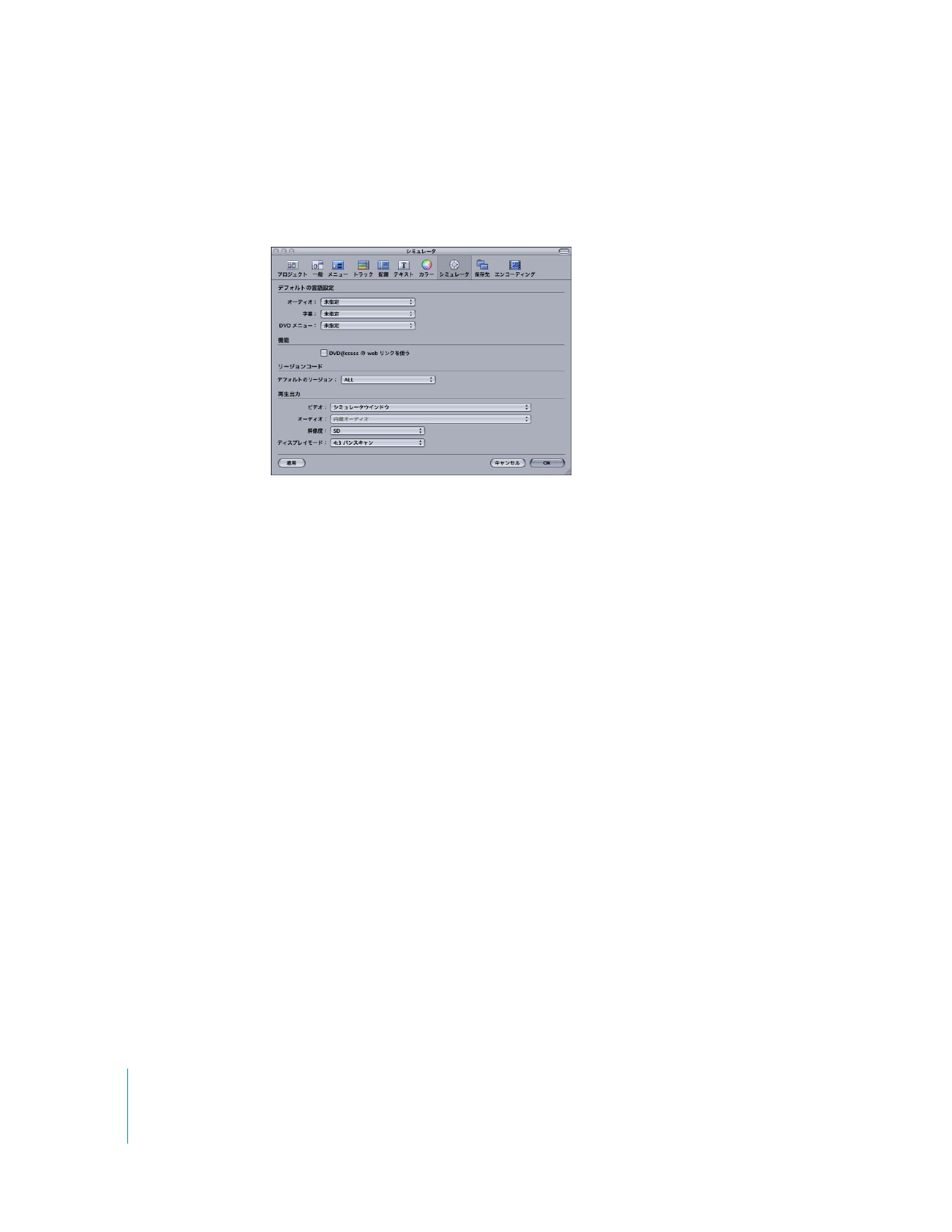
シミュレータ環境設定
シミュレータ環境設定は、プロジェクトをテストするのに使用するシミュレータに適用されます。詳
細については、
545
ページの「
プロジェクトをシミュレータでテストする
」を参照してください。
デフォルトの言語設定
Â
「オーディオ」「字幕」および「DVD メニュー」のデフォルトの言語:シミュレータのデフォルト
としてメニュー、オーディオ、および字幕に使用する言語を選択します。これによって、
DVD
プ
レーヤー内の言 語設定をシミュレートします。こ れらの要素のいずれかに、言語 設定の代わりに
「ディスク」インスペクタ内のストリーム設定を使用したい場合は、
「未指定」を選択してください。
機能
Â
DVD @ccess の web リンクを使 う:選択する と、シミュレ ータがプロジ ェクト内のす べての
DVD@ccess
リンクを処理できるようになります。電子メールや
web
のリンクが正しく機能する
かどうかを確認するのに便利です。詳細については、
596
ページの「
DVD@ccess
リンクをテスト
する
」を参照してください。
リージョンコード
Â
デフォルトのリージョン:シミュレートするリー ジョンコードを選択します。「
ALL
」または特定
の地域が選択可能です。
再生出力
Â
ビデオ:シミュレートするビデオの出力先を選択します。選択肢は「シミュレータウインドウ」と
「
Digital Cinema Desktop Preview
」の
2
つです。「シミュレータウインドウ」はデフォルト設定
です。「
Digital Cinema Desktop Preview
」は、
S-Video
のモニ タ、
Apple Cinema Display
、そ
の他の 適切なディ スプレイなど、シ ステムのセ カンドモニ タから選択し ます。詳細につ いては、
547
ページの「
外部 のビデオモニタおよびオーデ ィオモニタを使ったシミュレ ーション
」を参照
してください。
Â
オーディオ:シ ミュレータ、および「素材」タブ またはエディタ(トラック、シ ナリオ、スライ
ドショー、メニュ ーエディタのいずれか)から再 生するオーディオの出力先を 選択します。共通
の選択肢には、通常のシステムオーディオの「内蔵オーディオ」と、
「内蔵オーディオ(
S/PDIF
)」
があり、後者を使うとシステムの光デジタルオーディオ出力が使用可能な場合に外部の
AC-3
また
は
DTS
デコーダに出力できます。
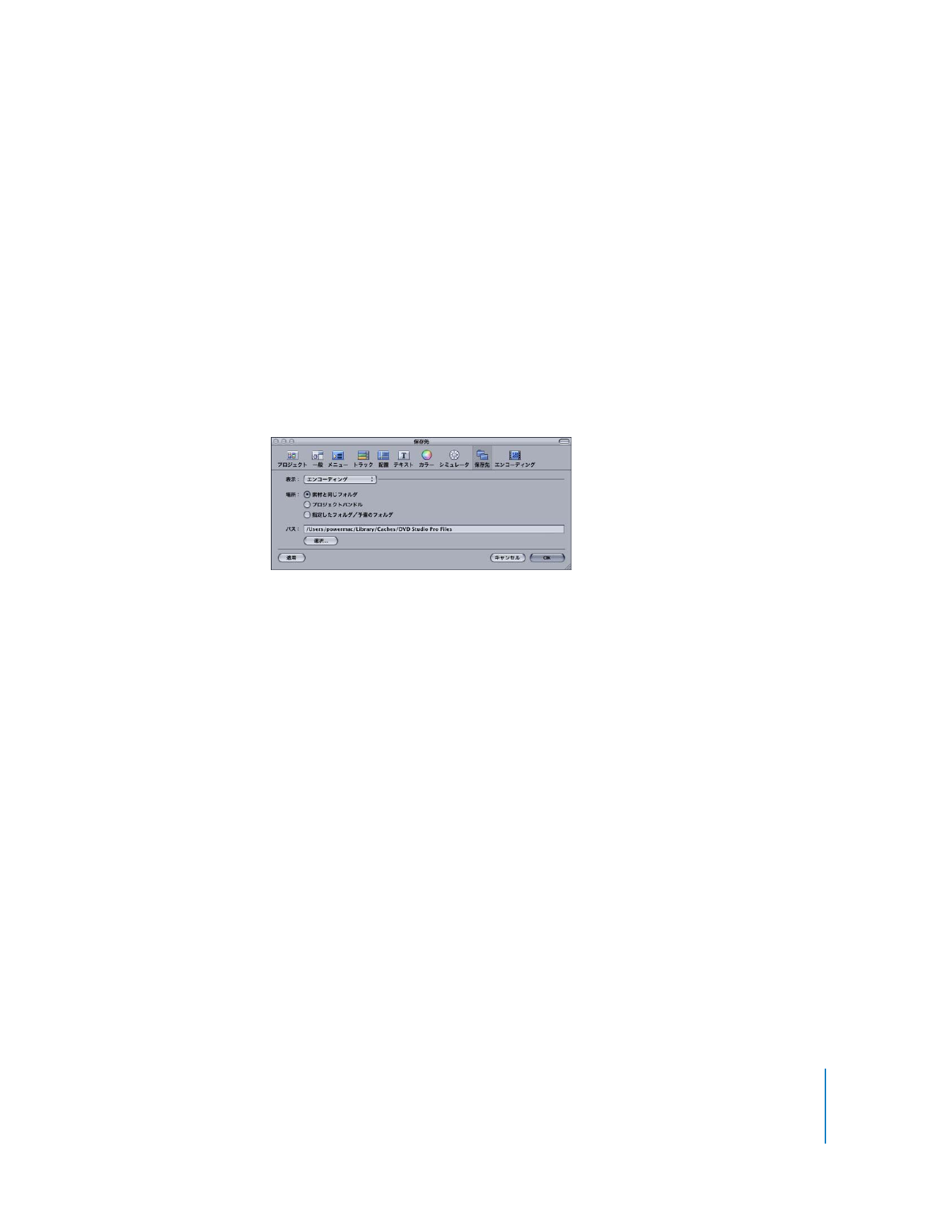
第
3
章
プロジェクトを開始する
123
Â
解像度:シミュレートするモニタ解像度を選択します。選択肢には「
SD
」、「
HD 720
」、および
「
HD 1080
」があります。
Â
ディスプレイモード:シミュレートするモニタの状態を以下から選択します。
Â
4:3 パンスキャン:
16:9
コンテンツの表示中に、パンスキャン方法を使用するよう設定された
DVD
プレーヤーで、
4:3
アスペクト比のモニタをシミュレートします。
Â
4:3 レターボックス:
16:9
コンテンツの表示中に、レターボックス方法を使用するよう設定され
た
DVD
プレーヤーで、
4:3
アスペクト比のモニタをシミュレートします。
Â
16:9:
16:9
アスペクト比のモニタをシミュレートします。